上一篇
CAD属性管理 CAD颜色设置 cad增强属性编辑器如何编辑及修改颜色方法解析
- 问答
- 2025-07-31 16:19:48
- 4
CAD属性管理全攻略:颜色设置与增强属性编辑器使用技巧
最新动态
2025年7月,AutoCAD推出了一系列针对属性管理的优化更新,包括更直观的颜色选择面板和增强属性编辑器的性能提升,这些改进让用户在处理块属性、文本颜色调整时更加高效,尤其对建筑和机械设计领域的用户来说是一大福音。
CAD颜色设置基础
在CAD中,颜色不仅是视觉区分的关键,还影响打印输出效果,以下是常用设置方法:
通过图层统一管理颜色
- 输入命令
LAYER(或点击图层管理器图标)。 - 在图层列表中,找到目标图层,点击颜色栏,从调色板选择颜色。
- 优点:批量修改同一图层内所有对象的颜色。
单独修改对象颜色

- 选中对象后,输入命令
PROPERTIES打开属性面板。 - 在“颜色”下拉菜单中,选择预设颜色或自定义RGB值。
- 注意:若对象颜色显示为“ByLayer”,需先改为特定颜色才能单独调整。
快速切换颜色的小技巧
- 使用
COLOR命令直接设置当前绘图颜色,后续绘制的对象将自动应用该颜色。 - 快捷键
CTRL+1调出属性面板,实时修改选中对象的颜色。
增强属性编辑器:编辑与修改颜色详解
增强属性编辑器(Enhanced Attribute Editor)是处理块属性(如标题栏、标签等)的核心工具,以下是具体操作步骤:
打开编辑器
- 输入命令
EATTEDIT,或双击已插入的带属性块。 - 在弹出的窗口中,可看到所有可编辑的属性列表。
修改属性文本颜色
- 选中需要修改的属性项(如“图号”“名称”)。
- 在“文字选项”选项卡下,找到“颜色”选项,选择新颜色。
- 关键点:若属性颜色继承自块定义,需先在块编辑器(
BEDIT)中解除关联。
批量调整多个属性块
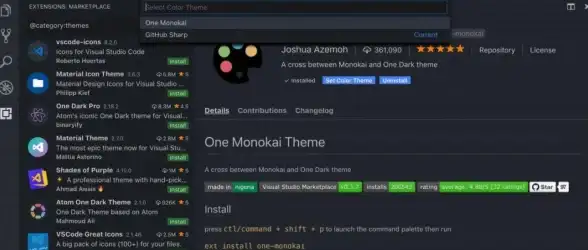
- 使用
BATTMAN命令打开块属性管理器。 - 勾选需要同步修改的块,统一调整颜色、字体等参数。
常见问题解决
- 颜色不生效? 检查是否被图层颜色覆盖,或在“打印样式表”中设置了黑白打印。
- 属性显示为“?” 可能是字体缺失,优先检查文字样式(
STYLE)。
实战案例:给标题栏属性换色
假设需要将图纸标题栏的“比例”文字改为红色: 栏块,启动增强属性编辑器。
2. 在列表中找到“比例”属性,切换到“文字选项”。
3. 将颜色改为“红”,点击“确定”保存。
4. 若其他图纸需同步更新,使用 ATTSYNC 命令同步块属性。
CAD的颜色管理和属性编辑看似简单,但细节决定效率,通过图层控制全局颜色,用增强属性编辑器精准调整块属性,再结合最新版本的优化功能,能大幅减少重复操作,遇到问题时,优先检查对象属性是否被图层或块定义覆盖,灵活运用工具面板和命令,轻松驾驭CAD设计!
(本文操作基于AutoCAD 2025版,其他版本可能略有差异。)
本文由 尔康安 于2025-07-31发表在【云服务器提供商】,文中图片由(尔康安)上传,本平台仅提供信息存储服务;作者观点、意见不代表本站立场,如有侵权,请联系我们删除;若有图片侵权,请您准备原始证明材料和公证书后联系我方删除!
本文链接:https://vps.7tqx.com/wenda/496069.html



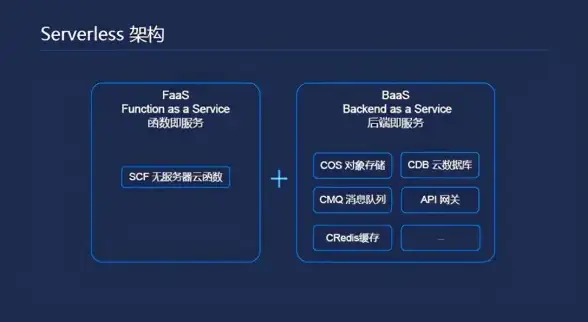

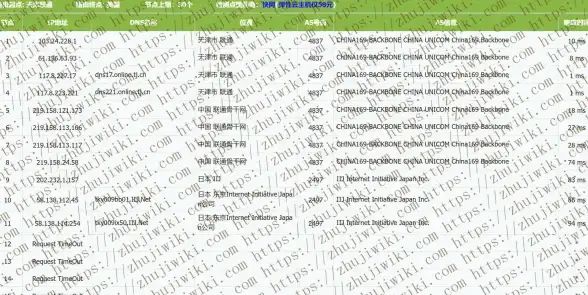


发表评论